Seriös filmskapande kräver mycket övningoch omfattande kunskap om flera applikationer. Att redigera en video noggrant är en så komplicerad uppgift att du troligtvis inte associerar den med en iPhone- eller iPad-app, men dessa vyer kommer säkert att ändras när du tar Söt CUT för en snurr. Appen är universal (har dedikerade iPhone- och iPad-varianter) och fullspäckad med en imponerande uppsättning av videoredigeringsverktyg, och även om den kräver lite att vänja sig, så snart du får tag på den, kommer du att hitta den att vara ett extremt kraftfullt verktyg. Med appen kan du kombinera olika media (videor, bilder, musik, ljudinspelningar och inbyggt ljud FX), text och ritningar i en flerskikts, icke-linjär tidslinje (ungefär som Adobe Premiere) för att producera professionella videor. Mer information efter pausen.

Appen erbjuder många användningsinstruktioner förnya användare, men om du letar efter mer detaljerad vägledning kan du prova de videoklipp som finns tillgängliga i inställningsavsnittet. Det finns också ett par exempelfilmer på appens hemskärm som kan hjälpa dig att få tag på alla erbjudna funktioner.
Tryck på knappen '+' när du tror att du har lärt dig dettillräckligt och är redo att börja göra en egen film. Innan du gör något annat ber appen dig att välja videoklippets upplösning och orientering. Det här valet kan ändras senare genom att gå till filminställningarna i redigeringsläge.
Redigeringsskärmen är full av knappar, men intevara förvirrad. Långtryckning på valfri ikon får fram namnet eller en kort beskrivning. Du kan börja lägga till innehåll till filmen med den lilla "+" -knappen i det övre vänstra hörnet av tidslinjen. När du börjar lägga till artiklar hittar du den här knappen under tidslinjens nedersta lager. Följande objekt kan läggas till i separata lager till varje film:
- Video: Du kan ladda en video från kamerarullen eller skjuta en direkt från appen själv.
- Foto: Förutom alternativet för kamera och bildbibliotek har Cute CUT också några fotoramar i sitt eget bibliotek. Du kan överlappa dessa ramar på bilder som redan finns i filmen.
- Text: Du kan enkelt lägga till text i videoklippen och texten, färg och storlek kan anpassas. Du kan också lägga till skuggor i det och välja transparensnivå.
- Själv Draw: Det är möjligt att välja mellan olika borstartyper inklusive frihand och lutningsborste. Det finns också flera former, en fullfärgspalett, en ångringsknapp och alternativ för textförbättring tillgängliga i Självtecknings-menyn.
- musik: Cute CUT har en fin samling ljudeffekteroch egna musikstycken, men du kan också lägga till låtar från din lokala samling. Volymen för varje musikklipp kan styras individuellt från dess redigeringsalternativ.
- Röst: Du kan helt enkelt spela in ljud från appen för att lägga till förklaringar och berättelser till dina videor.
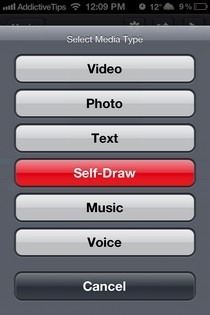
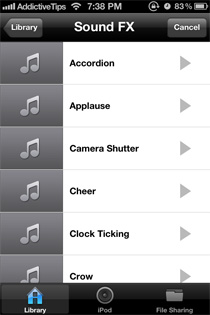
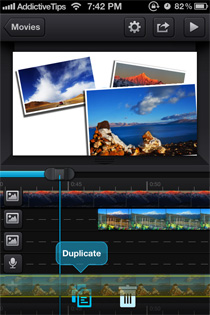
Som tidigare nämnts har Cute CUT ett flerskikt,icke-linjär tidslinje, vilket innebär att du kan lägga till videoklipp och foton på varandra och justera start- och stopptider fritt. Varje typ av objekt går in i ett separat lager och varje lager kan ha ett eller flera klipp eller objekt av samma typ. Du kan dra klipp för att flytta dem mellan lager eller släppa dem till ett av de två alternativen som visas nedan för att radera eller duplicera dem.
Appen låter dig också titta närmare påtidslinjen för finare redigering med klämma-till-zoom-gesten. För att ge tidslinjen lite mer utrymme horisontellt eller vertikalt, försök att flytta orienteringen till stående respektive liggande. Du kan också dra handtaget nedan (porträttorientering) eller till höger (liggande orientering) på förhandsgranskningsskärmen för att ändra storlek på det och ge tidslinjen mer utrymme.
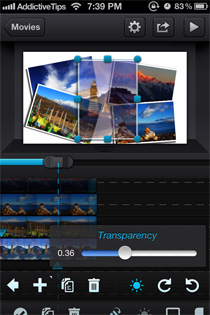
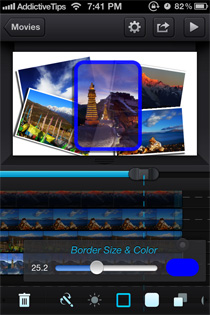
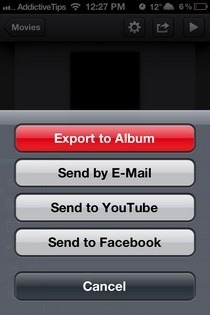
Dubbelklicka på valfritt klipp för att redigera det och tryck på kryssmarkeringen längst till vänster i nedre fältet när du är klar. Redigeringsalternativ varierar beroende på klipptyp och inkluderar:
- Lägga till gränser med anpassad tjocklek och färg
- Ändra öppenhet
- Ändrar volym
- Transformera, skala och rotera
- Radera eller duplicera
- Ställa in radie för rundade kanter
- Lägga till en skugga
Självteckningsskikt har mycket fler alternativ än allaandra. Inom klipp eller "målningar" i dessa lager kan du lägga till former, teckningar, bilder och text med en typsnittsstil och storlek efter val (appen har en ganska imponerande samling teckensnitt).
Lägga till titlar och bilder i text- och fotolagerär ganska rakt fram, men för att göra detsamma i ett målningslager måste du dra ut ett område inom förhandsgranskningsskärmen. Tryck på knappen 'Klar' i det övre högra hörnet när du är klar med att redigera ett självteckningsskikt.
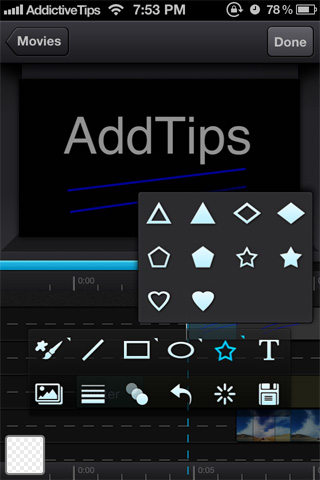
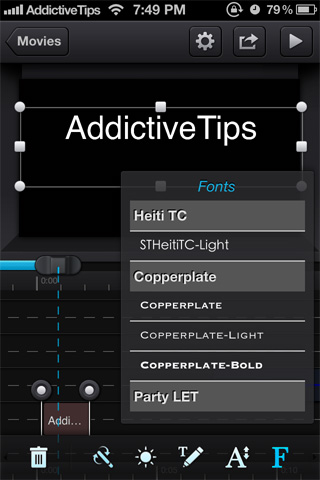
När du är klar med att skapa en hel film,du kan spara den i kamerarullen i liten, medelstor eller stor storlek och / eller dela den via e-post, YouTube och Facebook. Appen kan ta mycket tid att producera en film, beroende på dess innehåll.
Cute CUT är en gratis, universell app, men om du integör ett köp på $ 3,99, alla filmer som skapats med det kommer att ha ett vattenstämpel överlagrat i det nedre högra hörnet. Allt annat är fullt funktionellt i gratisversionen.
Ladda ner Cute CUT för iOS
Sameed Khan bidrog till detta inlägg













kommentarer